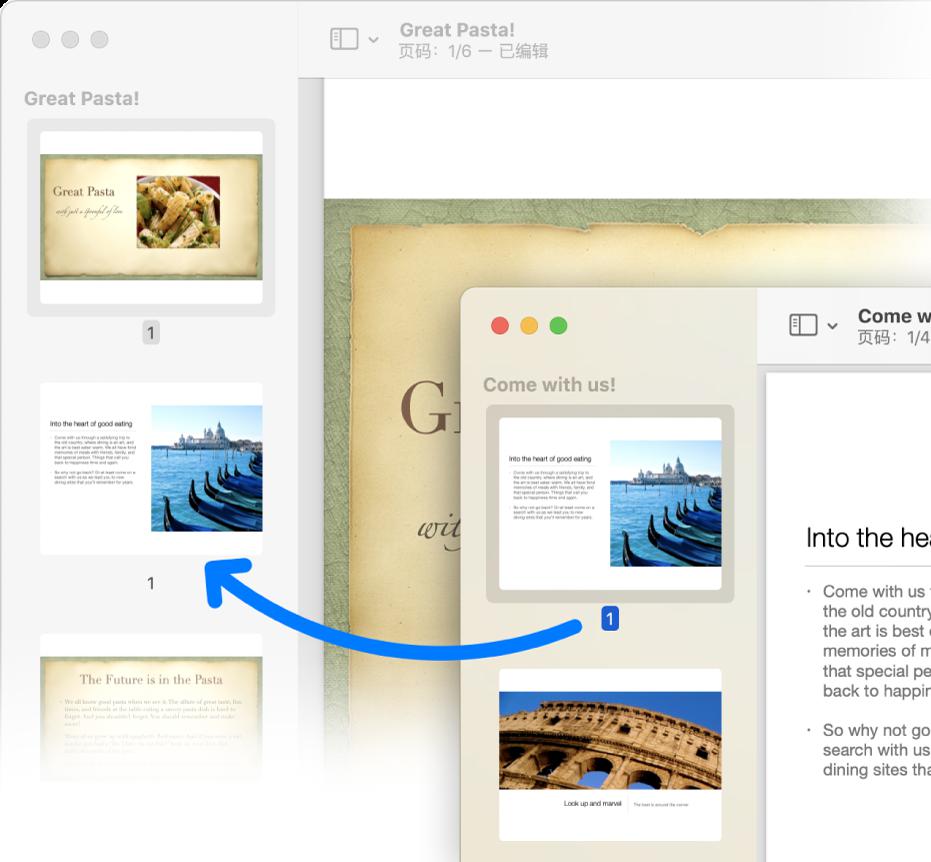PDF合并
Mac苹果电脑上如何合并PDF? 苹果电脑自带PDF合并功能,碉堡了
newsman 发表了文章 • 2021-06-11 13:58
操作方法:
1、使用Mac的预览功能打开第一个PDF(双击PDF默认就是用预览功能打开的)
2、然后在菜单栏选择“显示”>“缩略图”,边栏中就会显示页面缩略图。
3、将其他PDF拖动到拖动插入到缩略图列表里,插入到你想插入的位置。
4、然后保存合并后的PDF即可。
查看全部
1、使用Mac的预览功能打开第一个PDF(双击PDF默认就是用预览功能打开的)
2、然后在菜单栏选择“显示”>“缩略图”,边栏中就会显示页面缩略图。
3、将其他PDF拖动到拖动插入到缩略图列表里,插入到你想插入的位置。
4、然后保存合并后的PDF即可。
查看全部
操作方法:
1、使用Mac的预览功能打开第一个PDF(双击PDF默认就是用预览功能打开的)
2、然后在菜单栏选择“显示”>“缩略图”,边栏中就会显示页面缩略图。
3、将其他PDF拖动到拖动插入到缩略图列表里,插入到你想插入的位置。
4、然后保存合并后的PDF即可。
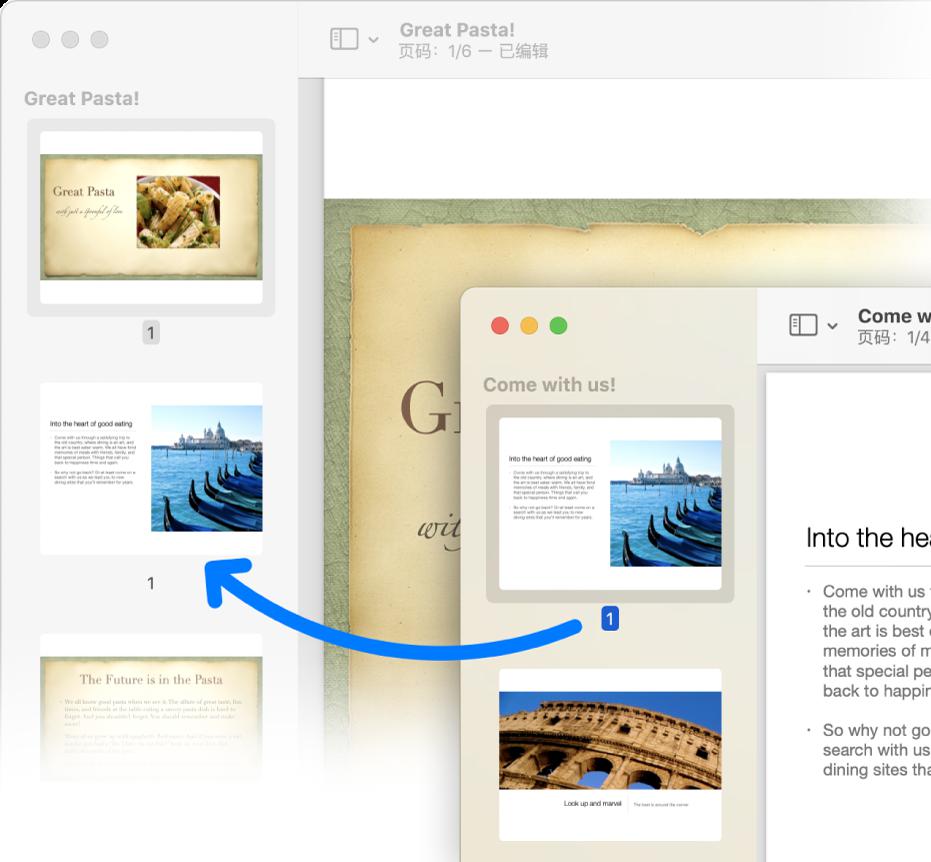
1、使用Mac的预览功能打开第一个PDF(双击PDF默认就是用预览功能打开的)
2、然后在菜单栏选择“显示”>“缩略图”,边栏中就会显示页面缩略图。
3、将其他PDF拖动到拖动插入到缩略图列表里,插入到你想插入的位置。
4、然后保存合并后的PDF即可。
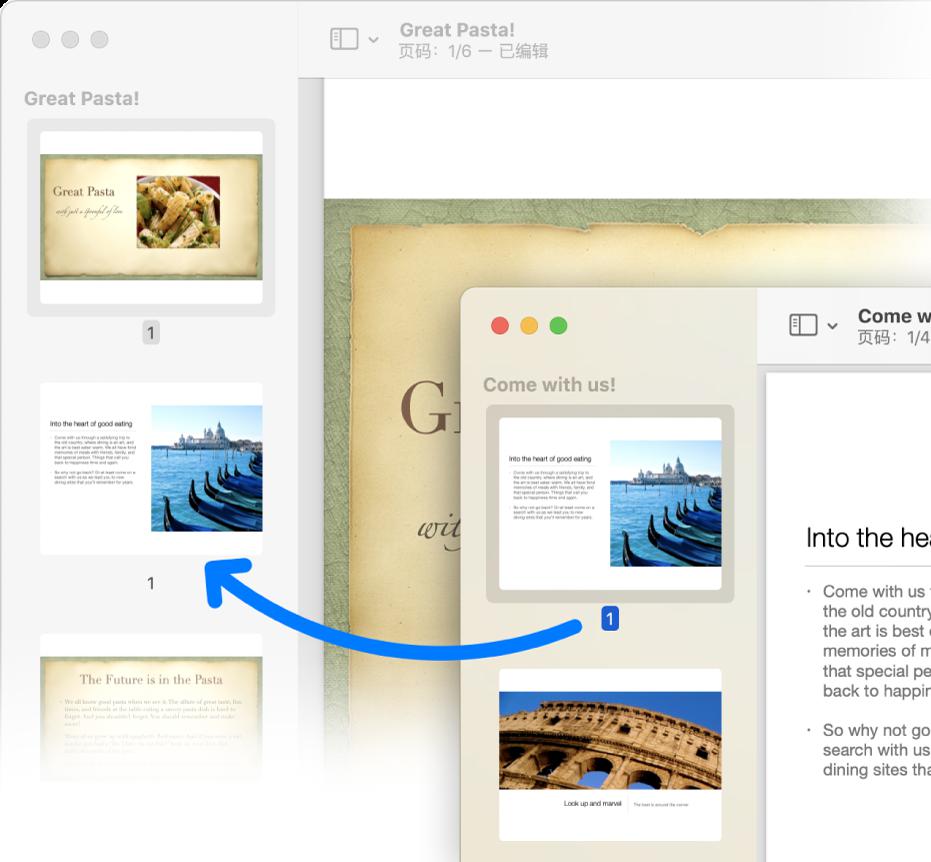
Mac苹果电脑上如何合并PDF? 苹果电脑自带PDF合并功能,碉堡了
newsman 发表了文章 • 2021-06-11 13:58
操作方法:
1、使用Mac的预览功能打开第一个PDF(双击PDF默认就是用预览功能打开的)
2、然后在菜单栏选择“显示”>“缩略图”,边栏中就会显示页面缩略图。
3、将其他PDF拖动到拖动插入到缩略图列表里,插入到你想插入的位置。
4、然后保存合并后的PDF即可。
查看全部
1、使用Mac的预览功能打开第一个PDF(双击PDF默认就是用预览功能打开的)
2、然后在菜单栏选择“显示”>“缩略图”,边栏中就会显示页面缩略图。
3、将其他PDF拖动到拖动插入到缩略图列表里,插入到你想插入的位置。
4、然后保存合并后的PDF即可。
查看全部
操作方法:
1、使用Mac的预览功能打开第一个PDF(双击PDF默认就是用预览功能打开的)
2、然后在菜单栏选择“显示”>“缩略图”,边栏中就会显示页面缩略图。
3、将其他PDF拖动到拖动插入到缩略图列表里,插入到你想插入的位置。
4、然后保存合并后的PDF即可。
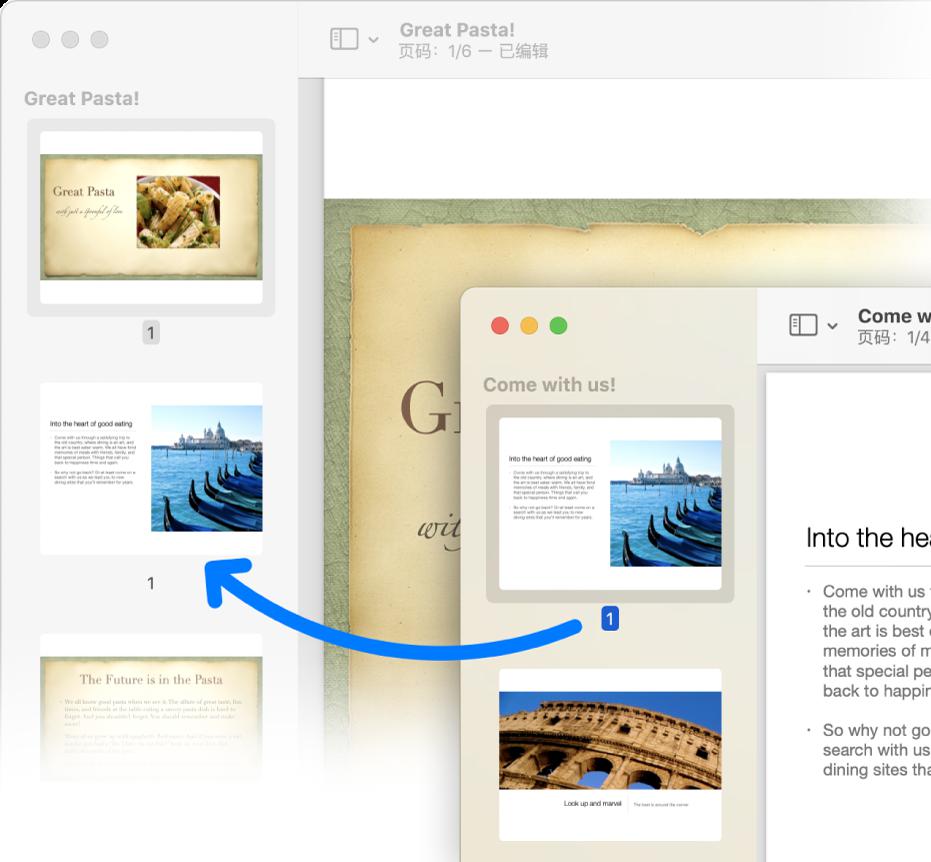
1、使用Mac的预览功能打开第一个PDF(双击PDF默认就是用预览功能打开的)
2、然后在菜单栏选择“显示”>“缩略图”,边栏中就会显示页面缩略图。
3、将其他PDF拖动到拖动插入到缩略图列表里,插入到你想插入的位置。
4、然后保存合并后的PDF即可。
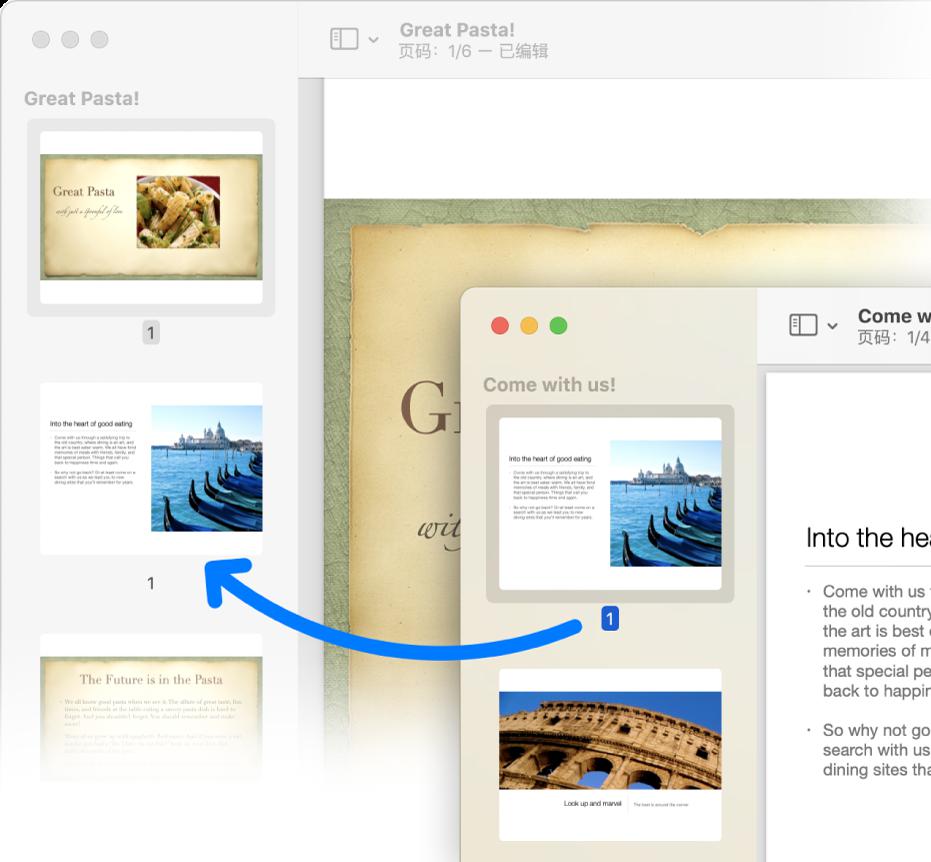
Mac苹果电脑上如何合并PDF? 苹果电脑自带PDF合并功能,碉堡了
newsman 发表了文章 • 2021-06-11 13:58
操作方法:
1、使用Mac的预览功能打开第一个PDF(双击PDF默认就是用预览功能打开的)
2、然后在菜单栏选择“显示”>“缩略图”,边栏中就会显示页面缩略图。
3、将其他PDF拖动到拖动插入到缩略图列表里,插入到你想插入的位置。
4、然后保存合并后的PDF即可。
查看全部
1、使用Mac的预览功能打开第一个PDF(双击PDF默认就是用预览功能打开的)
2、然后在菜单栏选择“显示”>“缩略图”,边栏中就会显示页面缩略图。
3、将其他PDF拖动到拖动插入到缩略图列表里,插入到你想插入的位置。
4、然后保存合并后的PDF即可。
查看全部
操作方法:
1、使用Mac的预览功能打开第一个PDF(双击PDF默认就是用预览功能打开的)
2、然后在菜单栏选择“显示”>“缩略图”,边栏中就会显示页面缩略图。
3、将其他PDF拖动到拖动插入到缩略图列表里,插入到你想插入的位置。
4、然后保存合并后的PDF即可。
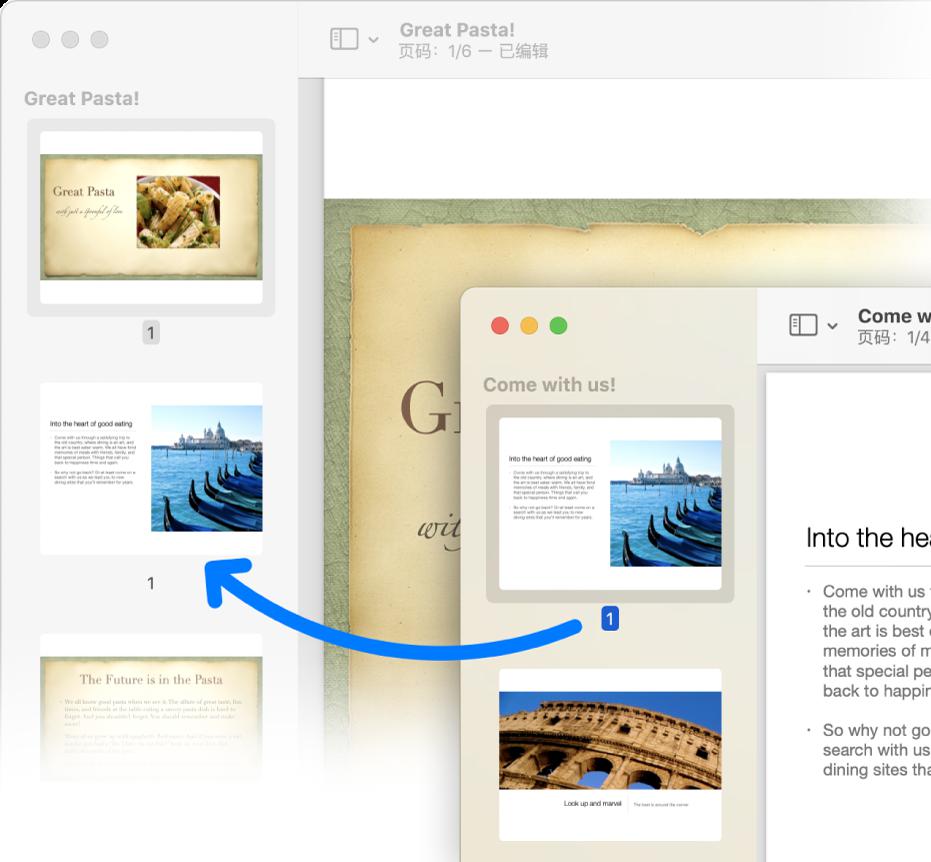
1、使用Mac的预览功能打开第一个PDF(双击PDF默认就是用预览功能打开的)
2、然后在菜单栏选择“显示”>“缩略图”,边栏中就会显示页面缩略图。
3、将其他PDF拖动到拖动插入到缩略图列表里,插入到你想插入的位置。
4、然后保存合并后的PDF即可。